Mozilla Firefox не відповідає: основні причини виникнення проблеми
Mozilla Firefox вважається одним з найбільш стабільних і помірно споживають ресурси комп'ютера кроссплатформленних браузерів, але це не виключає ймовірності появи проблем в даному браузері. Сьогодні ми розглянемо, що робити, якщо браузер Mozilla Firefox не відповідає.
Як правило, причини того, що Firefox не відповідає, досить банальні, але користувачі найчастіше і не замислюються про них до тих пір, поки браузер не почне функціонувати належним чином. Цілком можливо, що після перезапуску браузера проблема буде вирішена, але тимчасово, у зв'язку з чим вона буде повторюватися до тих пір, поки причина її виникнення не відновлено.
Нижче ми розглянемо основні причини, які можуть вплинути на виникнення проблеми, а також способи їх вирішення.
зміст
- Mozilla Firefox не відповідає: основні причини
- Причина 1: завантаженість комп'ютера
- Причина 2: збій в роботі системи
- Причина 3: застаріла версія Firefox
- Причина 4: накопичена інформація
- Причина 5: надлишок доповнень
- Причина 6: некоректна робота плагінів
- Причина 7: перевстановлення браузера
- Причина 8: вірусна активність
- Причина 9: застаріла версія Windows
- Причина 10: некоректна робота Windows
- Питання та відповіді
Mozilla Firefox не відповідає: основні причини
Причина 1: завантаженість комп'ютера
Перш за все, зіткнувшись з тим, що браузер намертво зависає, варто припустити, що ресурси комп'ютера вичерпані запущеними процесами, в результаті чого браузер не зможе нормально продовжувати свою роботу, поки інші додатки, що навантажують систему, не будуть закриті.
Перш за все, вам буде потрібно запустити «Диспетчер завдань», натисніть сполучення клавіш Ctrl + Shift + Del. Перевірте зайнятість системи у вкладці «Процеси». Нас конкретно цікавлять центральний процесор і оперативна пам'ять.
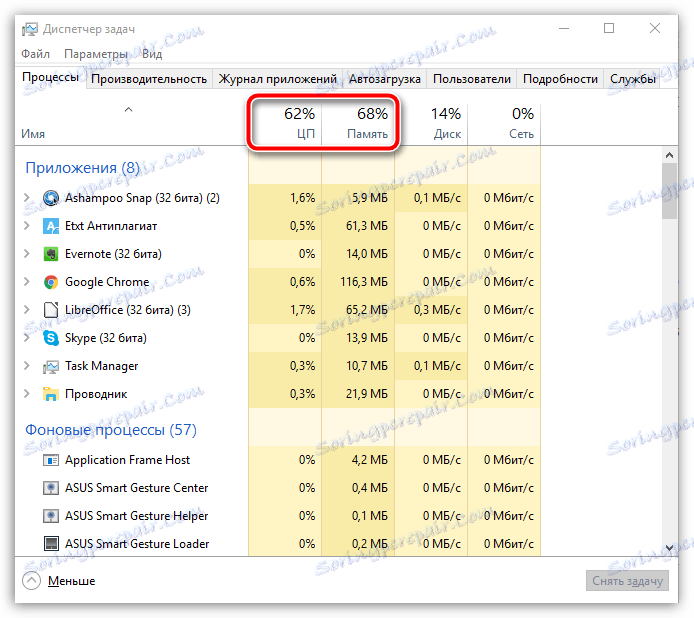
Якщо дані параметри завантажені практично на 100%, то вам необхідно закрити зайві додатки, які в момент роботи з Firefox вам не потрібні. Для цього клацніть по додатком правою кнопкою миші і в що відобразиться контекстному меню виберіть пункт «Зняти задачу». Таким же чином вступите з усіма непотрібними програмами.
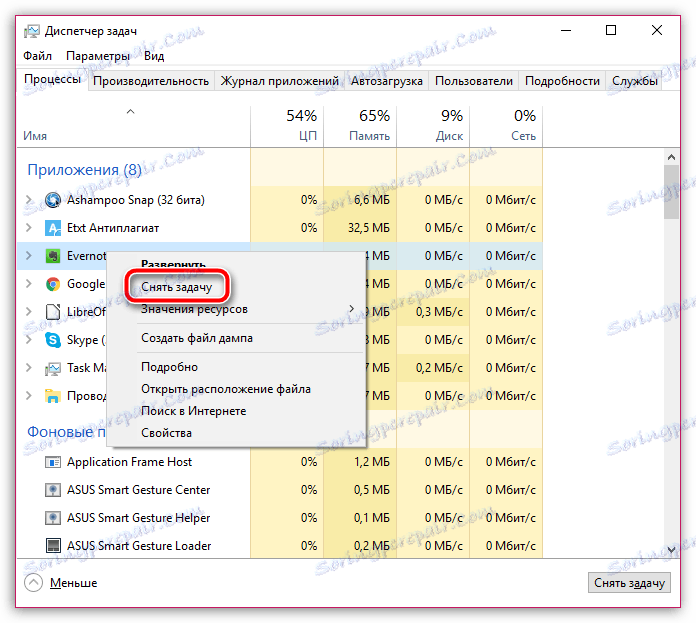
Причина 2: збій в роботі системи
Особливо цю причину зависання Firefox можна запідозрити в тому випадку, якщо ваш комп'ютер давно не перезавантажувався (ви віддаєте перевагу використовувати режими «Сон» і «Гибернация»).
В даному випадку вам буде потрібно клацнути по кнопці «Пуск», в лівому нижньому кутку вибрати іконку харчування, а потім пройти до пункту «Перезавантаження». Дочекайтеся завантаження комп'ютера в звичайному режимі, а потім перевірте працездатність Firefox.

Причина 3: застаріла версія Firefox
Будь-браузер потребує своєчасного оновлення з кількох причин: йде адаптація браузера до нових версій ОС, усуваються діри, якими користуються хакери для зараження системи, і з'являються нові цікаві можливості.
Саме з цієї причини вам необхідно перевірити Mozilla Firefox на наявність оновлень. Якщо оновлення будуть виявлені, вам буде потрібно їх обов'язково встановити.
Перевірка і установка оновлень для браузера Mozilla Firefox
Причина 4: накопичена інформація
Найчастіше причиною нестабільної роботою браузера може бути накопичена інформація, яку рекомендується своєчасно очищати. До повної інформації, за традицією, відносяться кеш, куки і історія. Виконайте очистку даної інформації, а потім перезавантажте браузер. Цілком можливо, що даний простий крок дозволить вирішити проблему в роботі браузера.
Як очистити кеш в браузері Mozilla Firefox
Причина 5: надлишок доповнень
Важко уявити використання Mozilla Firefox без використання хоча б одного браузерного доповнення. Багато користувачів з плином часу встановлюють досить значна кількість доповнень, але при цьому забувають відключати або видаляти невикористовувані.
Щоб відключити в Firefox зайві доповнення, клацніть у правій верхній області браузера по кнопці меню, а потім в відобразиться списку пройдіть до розділу «Додатки».
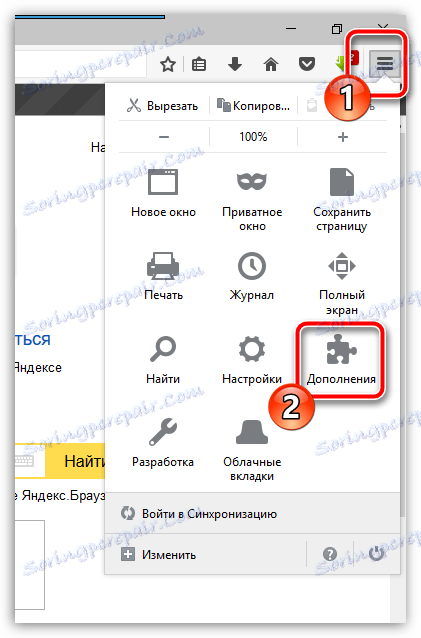
На лівій панелі пройдіть до вкладці «Розширення». Праворуч від кожного доповнення, доданого в браузер, є кнопки «Відключити» і «Видалити». Вам буде потрібно, як мінімум, вимикайте доповнення, але буде краще, якщо ви їх і зовсім видаліть з комп'ютера.
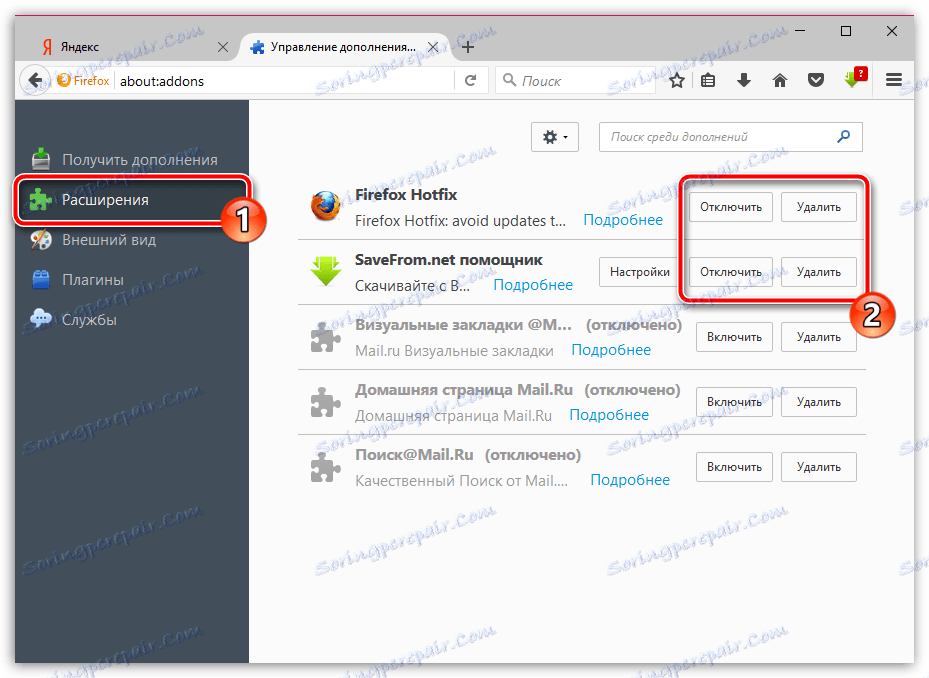
Причина 6: некоректна робота плагінів
Крім розширень, браузер Mozilla Firefox дозволяє встановлювати плагіни, за допомогою яких браузер вміє відображати в інтернеті різний контент, наприклад, для відображення Flash-контенту потрібний встановлений плагін Adobe Flash Player.
Деякі плагіни, наприклад, той же Flash Player, можуть вплинути на некоректну роботу браузера, в зв'язку з чим, щоб підтвердити дану причину виникнення помилки, вам буде потрібно їх відключити.
Для цього клацніть в правому верхньому куті Firefox по кнопці меню, а потім пройдіть до розділу «Додатки».
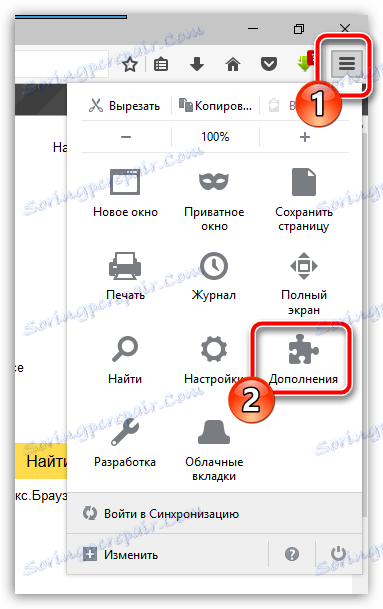
На лівій панелі пройдіть до вкладці «Модулі». Вимкніть роботу максимальної кількості полігонів, особливо це стосується тих плагінів, що відзначені браузером, як небезпечні. Після цього перезапустіть Firefox і перевірте стабільність роботи веб-оглядача.
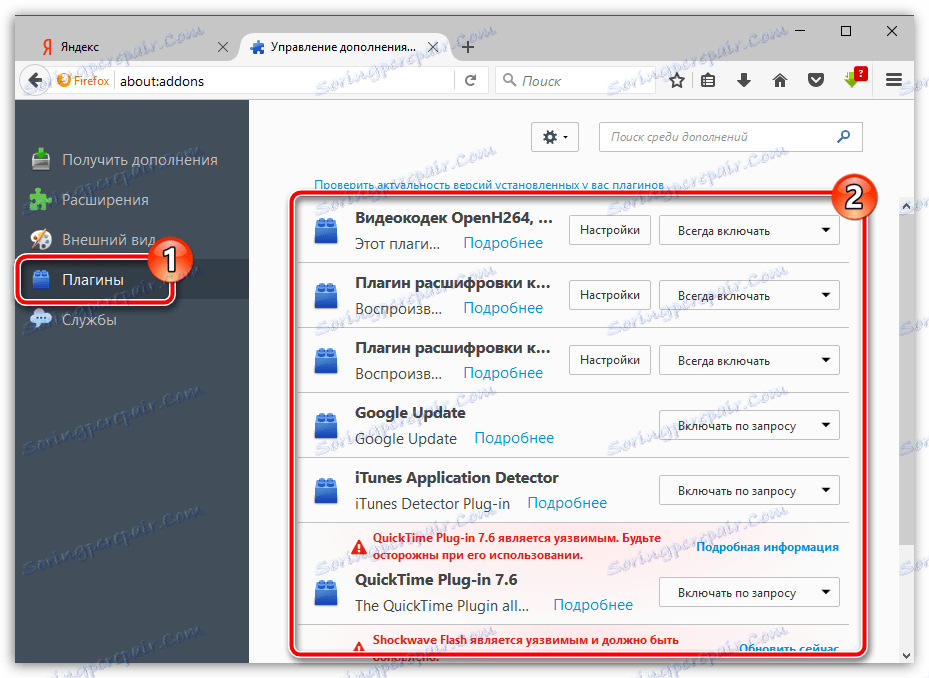
Причина 7: перевстановлення браузера
В результаті змін на вашому комп'ютері робота Firefox могла бути порушена, в результаті чого для вирішення проблем вам може знадобитися перевстановлення браузера. Бажано, якщо ви виконаєте не просто видалення браузера через меню «Панель управління» - «Видалення програм», а справите повну очистку браузера. Детальніше про повне видалення Firefox з комп'ютера вже перш розповідалося на нашому сайті.
Як повністю видалити Mozilla Firefox з комп'ютера
Завершивши видалення браузера, виконайте перезавантаження комп'ютера, а потім завантажте свіжу версію дистрибутива Mozilla Firefox обов'язково з офіційного сайту розробника.
Завантажити браузер Mozilla Firefox
Запустіть завантажений дистрибутив і виконайте інсталяцію браузера на комп'ютер.
Причина 8: вірусна активність
Більшість вірусів, що потрапляють в систему, впливають, в першу чергу, на браузери, підриваючи їх коректну роботу. Саме тому, зіткнувшись з тим, що Mozilla Firefox з лякаючою частотою перестає відповідати, необхідно просканувати систему на наявність вірусів.
Провести сканування ви зможете як за допомогою вашого антивіруса, використовуваного на комп'ютері, так і спеціальної лечащей утиліти, наприклад, Dr.Web CureIt.
Завантажити програму Dr.Web CureIt
Якщо в результаті сканування на вашому комп'ютері будуть виявлені будь-які види загроз, вам буде потрібно їх усунути і виконати перезавантаження комп'ютера. Цілком можливо, що зміни, внесені вірусом в браузер, так і залишаться, тому вам буде потрібно перевстановити Firefox, як це описано в сьомий причини.
Причина 9: застаріла версія Windows
Якщо ви є користувачем Windows 8.1 і більше молодшої версії операційної системи, вам буде потрібно перевірити, чи встановлені на вашому комп'ютері актуальні оновлення, від яких безпосередньо залежить коректна робота багатьох програм, встановлених на комп'ютері.
Зробити це можна в меню «Панель управління» - «Центр оновлення Windows». Запустіть перевірку на наявність оновлень. Якщо в результаті апдейти будуть виявлені, вам їх буде потрібно все обов'язково встановити.
Причина 10: некоректна робота Windows
Якщо жоден із способів, описаних вище, так і не допоміг вам вирішити проблеми з роботою браузера, варто подумати про запуск процедури відновлення, яка дозволить повернути роботу операційної системи до того моменту, коли проблем з роботою браузера не спостерігалося.
Для цього відкрийте меню «Панель управління», встановіть у верхньому правому кутку параметр «Дрібні значки», а потім пройдіть до розділу «Відновлення».
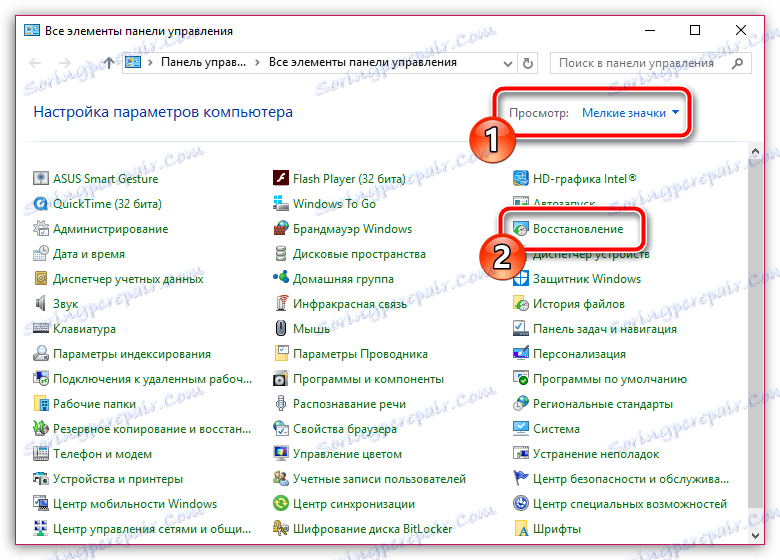
У вікні, виберіть розділ «Запуск відновлення системи».
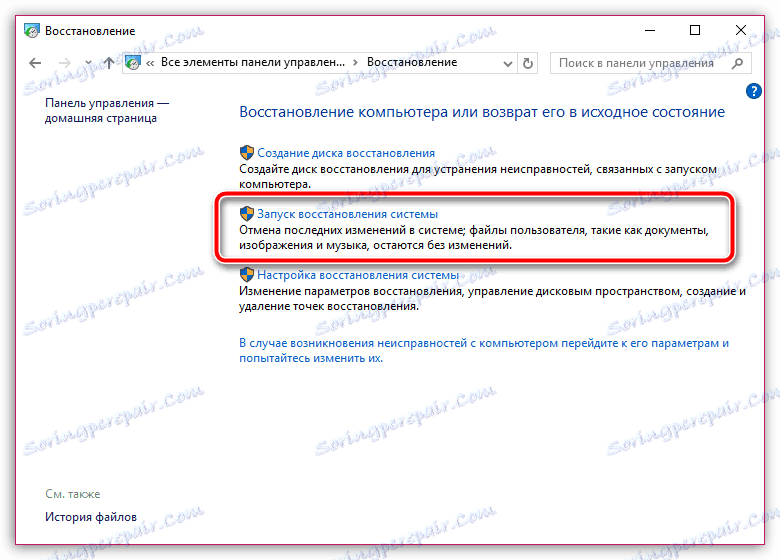
Виберіть потрібну точку відкату, датовану тим періодом, коли проблем з роботою Firefox не спостерігалося. Зверніть увагу, що в процесі відновлення не будуть порушені призначені для користувача файли і, швидше за все, інформація вашого антивіруса. В іншому робота комп'ютера буде повернута до вибраного періоду часу.
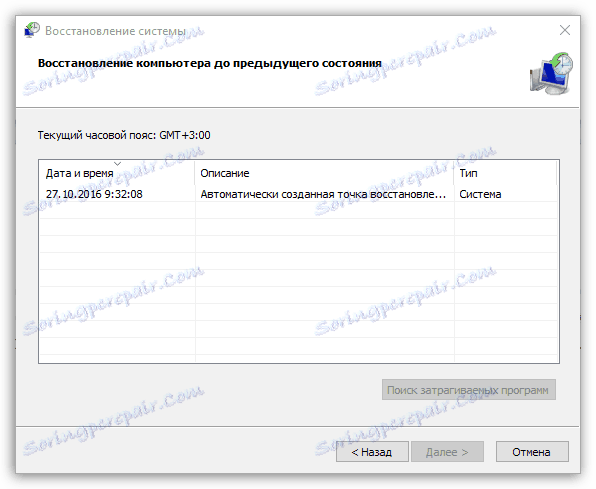
Дочекайтеся завершення процедури відновлення. Тривалість даного процесу може залежати від кількості внесених змін з часів створення даної точки відновлення, але будьте готові до того, що доведеться чекати аж до декількох годин.
Сподіваємося, дані рекомендації допомогли вам вирішити проблеми з роботою браузера.